如何修复 iPhone 黑屏死机
已发表: 2024-12-19昨天是我拿到 iPhone 一周年了,我很高兴它仍然运行顺利,没有任何问题。然而,第二天早上,当我使用 iPhone 时,我的 iPhone 突然黑屏并且没有反应,我的喜悦变成了焦虑。在拥有该设备一年后就遇到这样的问题,我感到非常惊讶和失望。

尽管尝试了各种故障排除方法,但似乎没有任何方法可以让我的 iPhone 恢复活力。在网上搜索了一个小时的解决方案后,我偶然发现了一种第三方方法来修复 iPhone 上的黑屏死机。正确执行这些步骤后,我的 iPhone 恢复正常并开始正常工作。
如果您的 iPhone 遇到黑屏死机现象,请不要惊慌。保持冷静并继续阅读。在本文中,我将深入研究此问题背后的原因,并提供易于遵循的修复步骤。请留下来,我们将一起完成故障排除过程。
目录
iPhone 黑屏死机:这意味着什么
当我的 iPhone 黑屏时,我一开始并不明白发生了什么。这让我很难修复它。因此,了解问题以轻松解决问题非常重要,否则只会变得更加令人沮丧。
同时,当您的 iPhone 屏幕完全变黑并且没有响应时,这称为黑屏死机问题。当您检查消息、浏览互联网或玩游戏时,可能会发生这种情况。突然间,屏幕在没有任何警告的情况下变黑,无论你做什么,比如按按钮或点击屏幕,都没有任何反应。
但即使经历了这一切,你的 iPhone 还没有完全死机。这并不是说您永远无法修复它或再次使用它。有时,黑屏问题是由 iPhone 上某些应用程序的错误或问题引起的。
iPhone黑屏死机原因
了解任何问题的原因可以更好地了解如何找到修复方法,iPhone 黑屏死机也是如此。那么,让我们看看其背后的原因。
1、硬件问题:
iPhone黑屏死机的主要原因是硬件问题。 iPhone 硬件组件出现问题可能会直接影响屏幕,导致屏幕变黑或触摸无响应。如果你的iPhone摔过或者最近接触过水,硬件可能会损坏,导致黑屏死机。
同时,如果您已经确定问题是由于物理损坏造成的,那么我在下面提到的修复可能对您不起作用。在这种情况下,您需要联系 Apple 支持。但是,如果您确信您的 iPhone 没有遭受任何物理损坏,那么您可以尝试本文提供的解决方案来修复您的设备。
2、软件问题:
如果没有硬件问题,那么第二个最可能的原因是软件。这可能与 iPhone 系统的问题有关,主要与 iOS 更新有关。
在iOS 18全新更新以及全新iPhone 16系列推出后,不少使用之前机型的用户都反映了“黑屏死机”的问题。一些用户表示,这个问题在各种较旧的 iPhone 机型上经常出现。
除了iOS更新问题外,还有几个因素可能会导致iPhone黑屏死机:
- 有问题的应用程序:某些应用程序如果没有针对最新的 iOS 更新进行优化,可能会导致 iPhone 黑屏死机。
- 自定义设置:如果您自定义了任何软件设置,则可能会导致 iPhone 黑屏死机。
- 电池问题:如果您的 iPhone 电池完全耗尽,它将无法在屏幕上显示任何内容,从而导致黑屏。
- 不兼容的 iOS 版本:更新到不兼容的 iOS 版本可能会导致 iPhone 黑屏死机。
此外,过热和数据传输过程中的问题也可能导致黑屏死机。记住这些因素并找出 iPhone 黑屏问题的根本原因。
如何修复 iPhone 黑屏死机
希望您已经找到了 iPhone 黑屏死机的原因。我将分享九种有效的方法来修复 iPhone 上的黑屏死机 - 其中一种肯定适合你,所以请一一尝试。
检查是否有物理损坏
您最近是否摔过 iPhone 或者接触过水?如果是这样,这可能是一个严重的问题。我要提到的解决方案主要是针对软件问题。但是,如果问题超出此范围并且是硬件问题,则修复程序不太可能起作用。如果您仍然不确定是否存在任何损坏,则值得尝试所有修复方法。但如果您确定 iPhone 出现损坏,则应立即考虑维修您的 iPhone。
为 iPhone 电池充电
通常,问题并不像看起来那么严重,希望这里也是如此。您的 iPhone 黑屏可能只是由于电池电量不足所致。也许您的 iPhone 已完全耗尽并关机。
要确认是否属于这种情况,请将 iPhone 连接到电源并充电约 15 分钟。之后,尝试打开 iPhone。如果电池耗尽是真正的问题,则它应该可以正常启动。
检查应用程序崩溃是否导致问题
在使用特定应用程序时,您的 iPhone 遇到黑屏问题吗?最好先对应用程序进行故障排除,然后再寻找更严重的解决方案。
如果应用程序不断崩溃或打开时显示黑屏,则可能未正确优化。在这种情况下,请先强制退出 iPhone 上的应用程序。
如果强制退出后问题仍然存在,请尝试卸载并重新安装。该应用程序可能与当前的 iOS 版本不完全兼容,或者开发人员端可能存在问题。
强制重启你的 iPhone
有时,简单的重新启动就可以解决问题,例如小错误是否可能导致该问题。尝试按照下面提到的步骤重新启动您的 iPhone。
- 同时按住电源按钮和音量调高或调低按钮,直到出现关机屏幕。
- 滑动滑块以关闭电源按钮。
- 等待 30 秒,然后按住电源按钮直至出现 Apple 徽标。
重新启动后,检查问题是否解决。如果没有,请尝试下一个方法。
使用 iPhone 镜像更新所有应用程序
如果有问题的应用程序导致 iPhone 出现黑屏死机问题,更新所有应用程序(如果有可用更新)可能是一个潜在的解决方案。但是,在此状态下您无法直接从 iPhone 更新所有应用程序。相反,您可以使用 Mac 上的 iPhone 镜像来更新它们。如果您已将 iPhone 连接到 iPhone Mirroring,请按照以下步骤使用此方法更新您的 iPhone 应用程序。
- 在 Mac 上启动 iPhone 镜像。
- 现在,在 Mac 上显示的 iPhone 屏幕上向左滑动。
- 打开应用商店。
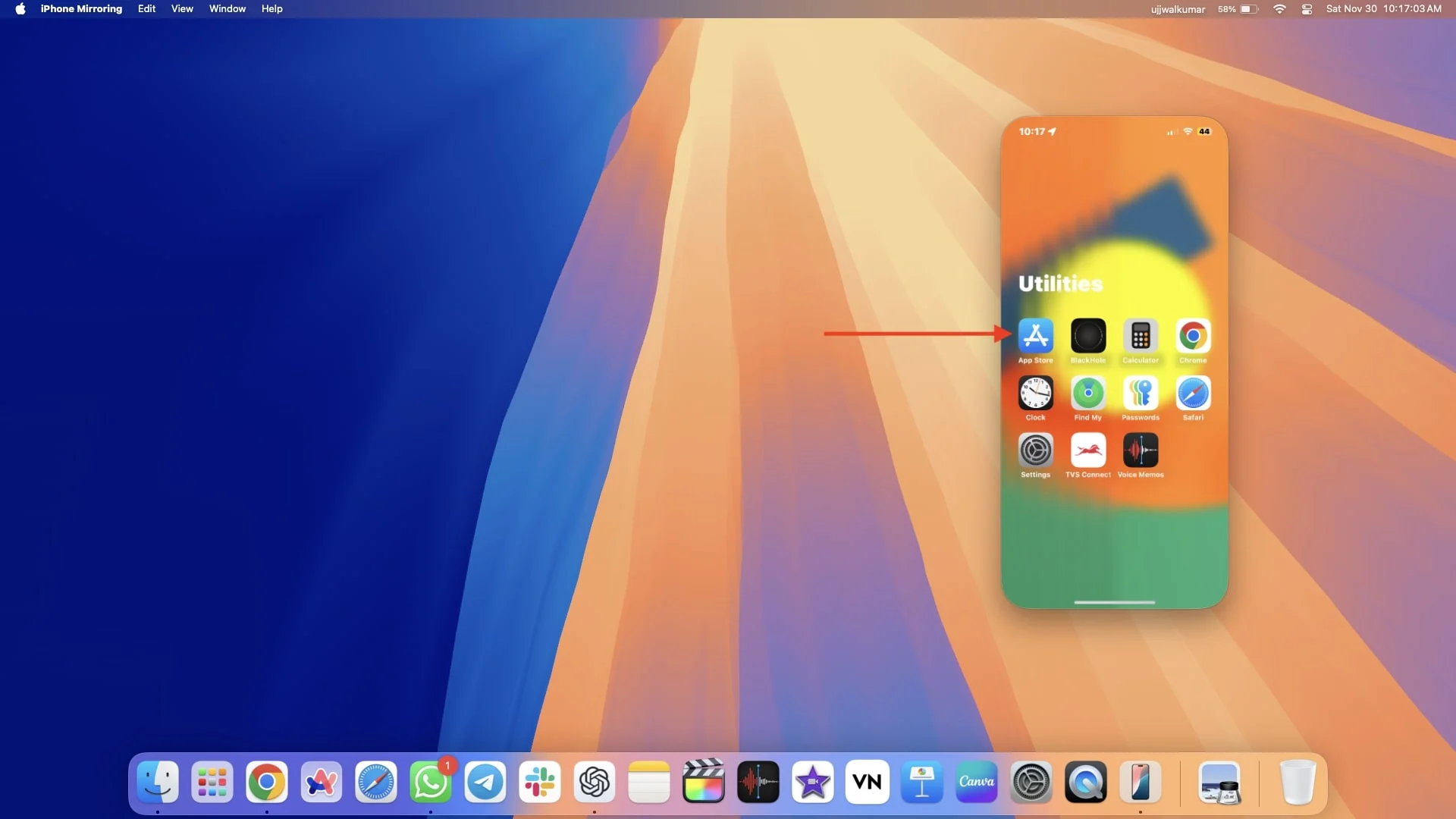
- 点击屏幕右上角的个人资料。
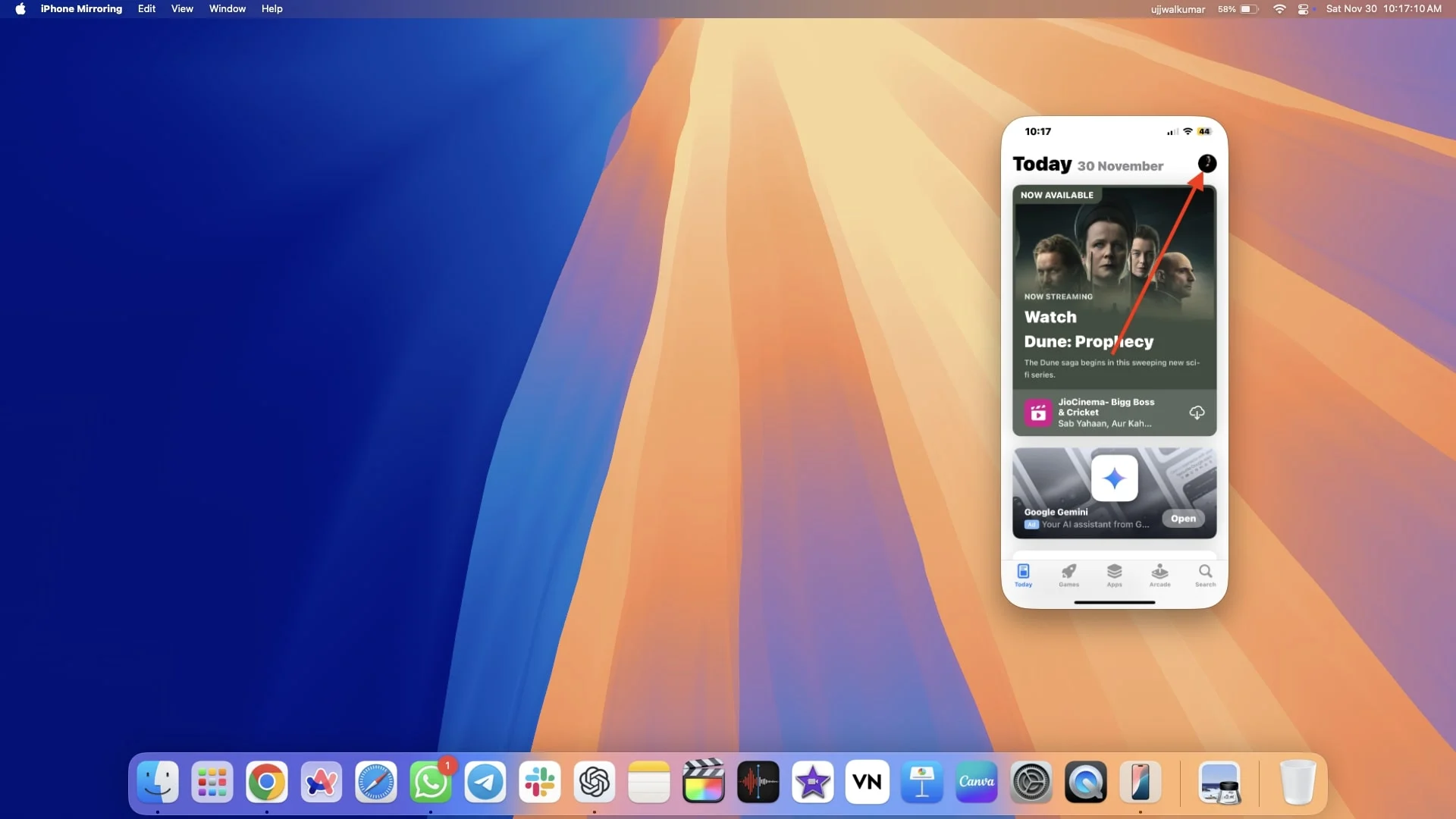
- 单击即将进行的自动更新下方的全部更新按钮。
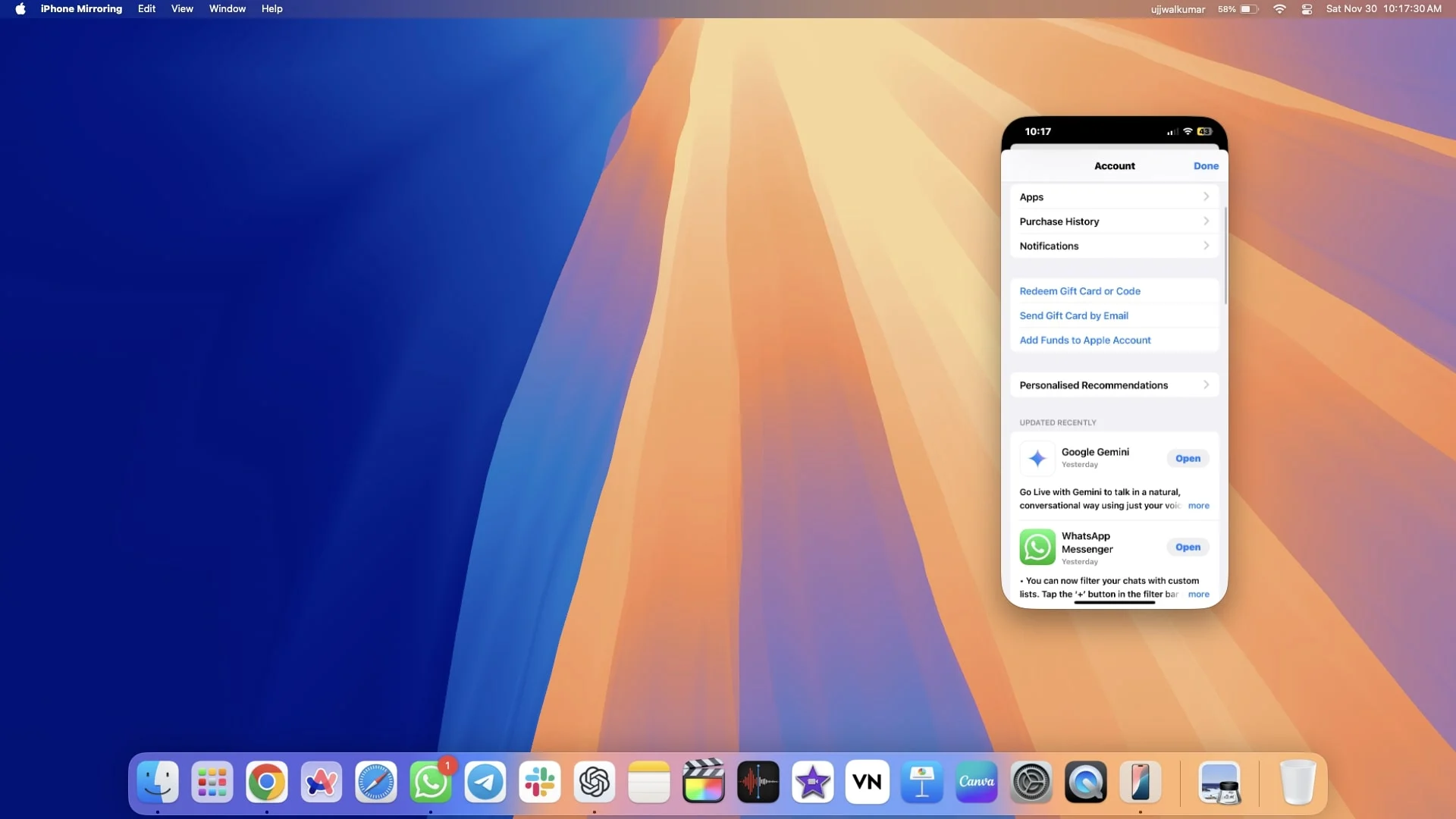
更新你的 iPhone
如果不兼容的iOS版本可能会导致iPhone黑屏死机,那么您应该尝试更新它,但是,您的iPhone通常无法更新,所以我将向您解释三种不同的方法来更新您的iPhone iPhone。
虽然更新 iPhone 可能会解决黑屏问题,但在更新 iPhone 之前,您应该记住两个关键情况。
- 如果更新成功并解决了黑屏问题,您的 iPhone 将重新启动,一切都会按预期工作。
- 如果更新不能解决问题,iPhone 将重新启动,就像每次 iOS 更新后一样,但需要输入密码才能解锁。由于黑屏仍然存在,您将无法输入密码。并且,如果重启后无法解锁 iPhone,您将无法使用 iPhone 镜像将其恢复出厂设置。
1. 使用 iTunes 更新您的 iPhone
如果您已经在计算机(无论是 Mac 还是 Windows)上安装了 iTunes 并且您的 iPhone 已登录,那么您很幸运!只需按照以下步骤更新您的 iPhone。但是,如果不是这种情况,当 iPhone 卡在黑屏死机时将无法连接。

- 使用电缆将 iPhone 连接到 Mac 或 Windows 电脑。
- 在计算机上打开 iTunes。
- 点击窗口左上角已连接 iPhone 的图标。
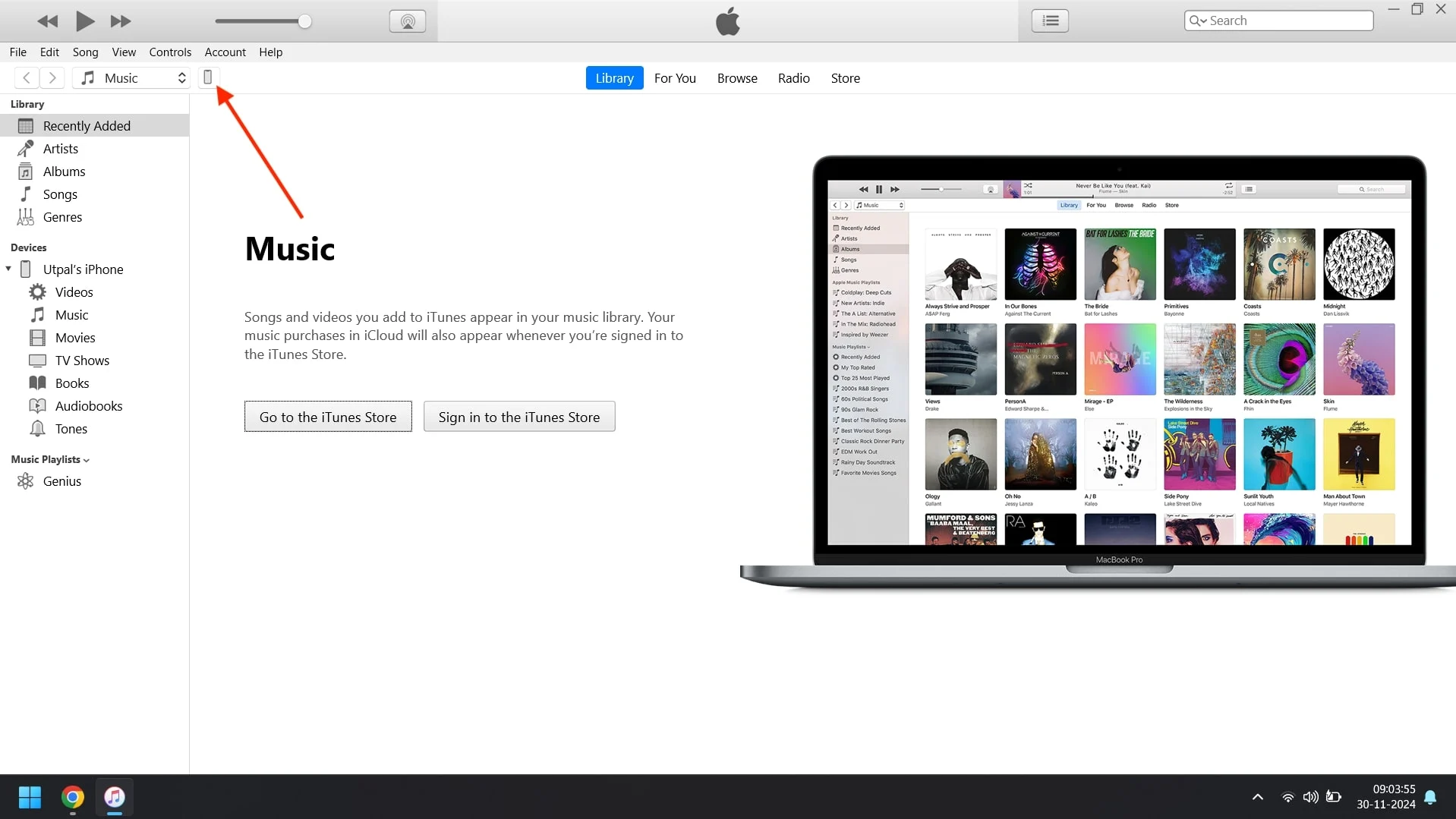
- 单击左侧边栏中的摘要。
- 现在,单击“检查更新”以查看您的 iPhone 是否有新的软件更新可用。
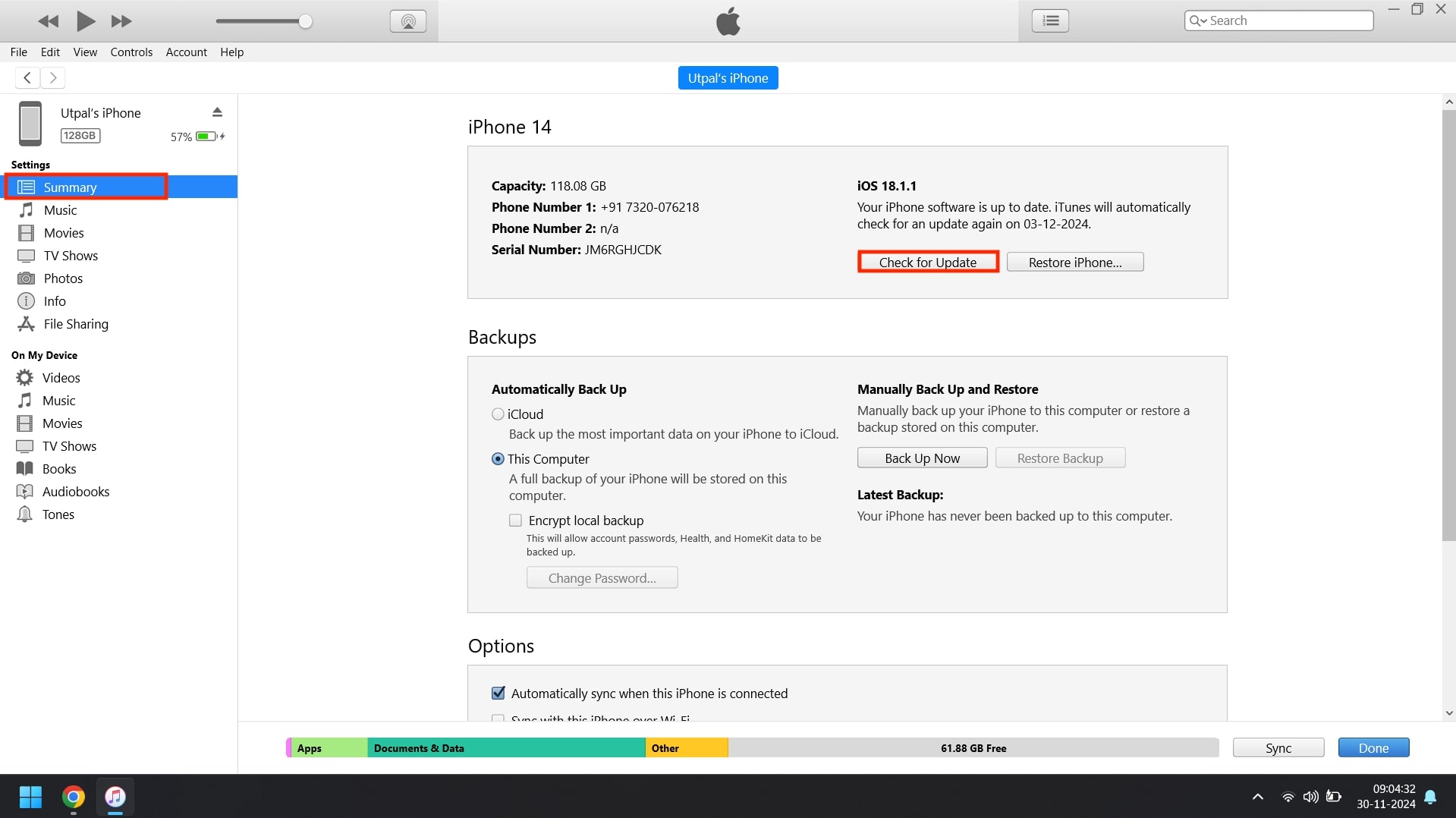
- 如果找到更新,请单击“安装并更新”。
- 按照屏幕上的提示继续更新您的 iPhone。
- 更新完成后,您将在 iPhone 上看到 Hello 屏幕。
2. 使用 Finder 更新您的 iPhone
如果您由于明显原因无法使用 iTunes 更新您的 iPhone,请不要担心;您可以使用 Finder 来完成此操作。如果您已将 iPhone 连接到 Mac 并授予所有必要的权限,则可以使用 Finder 更新您的 iPhone。请按照以下步骤执行此操作。
- 在 Mac 上打开 Finder。
- 使用数据线将 iPhone 与 Mac 连接。
- 从侧边栏中选择您的 iPhone。
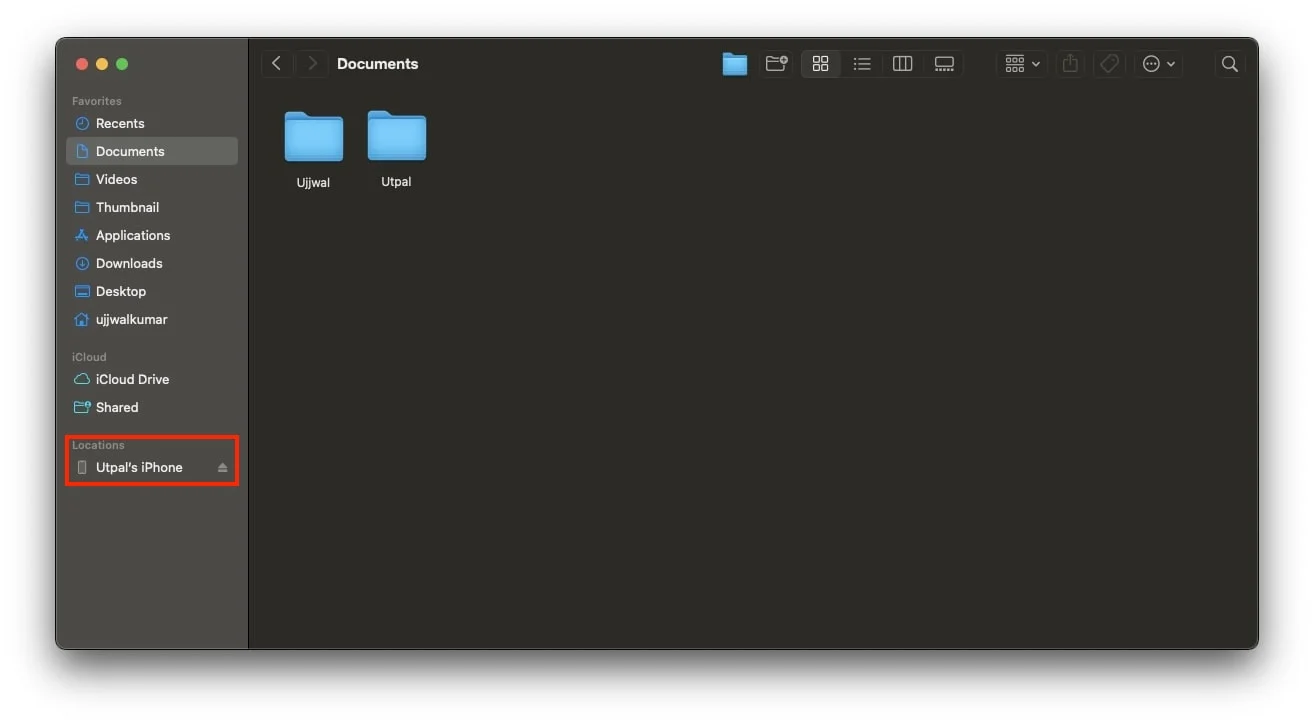
- 确保您位于“常规”选项卡中,然后单击“检查更新”。
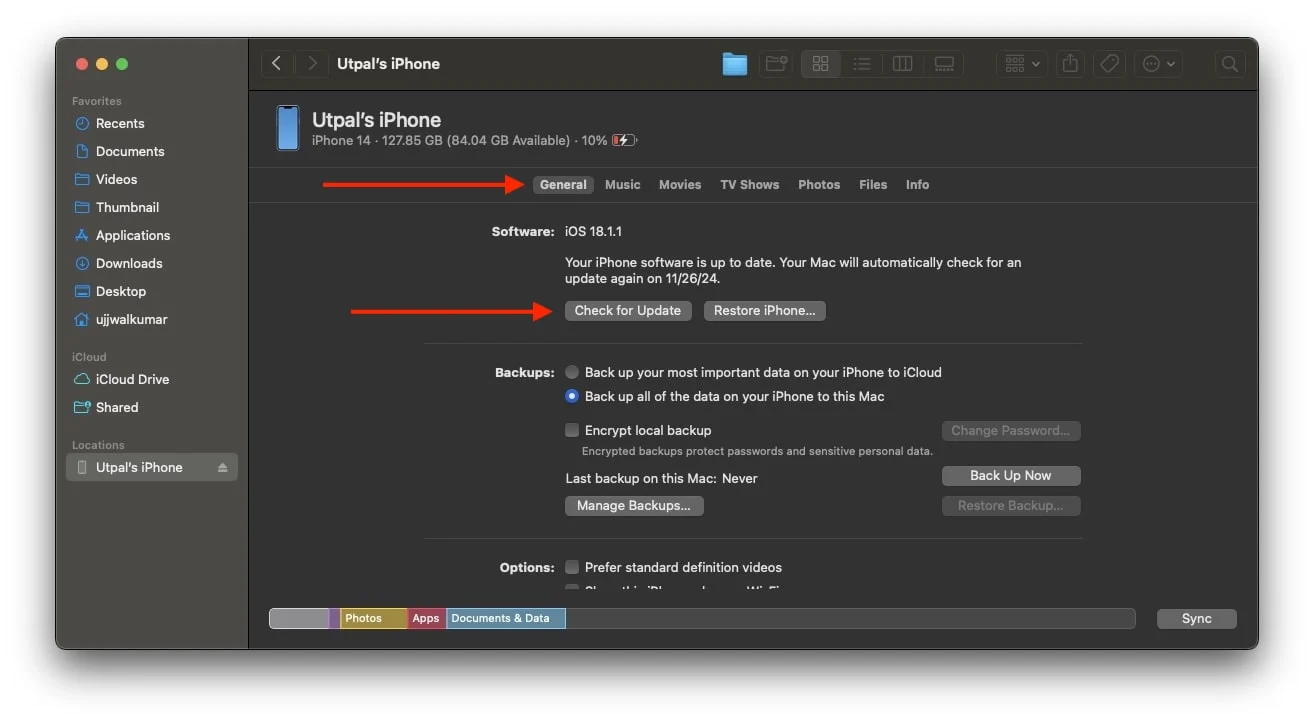
- 如果有可用更新,请点击“安装并更新”。
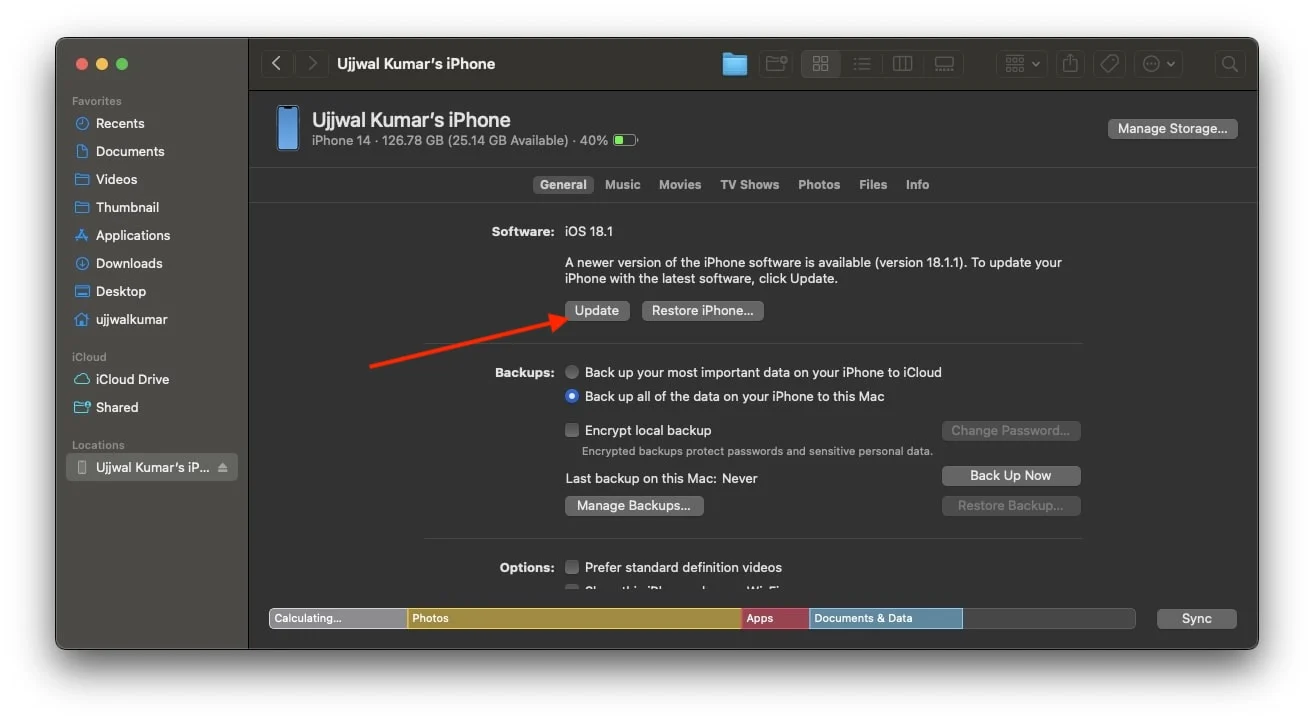
- 最后,按照屏幕上的说明更新您的 iPhone。
3. 使用 iPhone 镜像更新您的 iPhone
如果您从未在 iTunes 上登录过 iPhone,您的电脑甚至没有安装 iTunes,或者您从未将 iPhone 连接到 Mac,则可能无法使用之前的方法更新您的 iPhone。
如果您的 Mac 已更新至最新的 macOS 15 Sequoia 或更高版本,并且 iPhone 已更新至最新的 iOS 18,则您可以使用 iPhone 镜像更新您的 iPhone。此功能允许您直接在 Mac 上访问您的 iPhone,还可以让您借助 iPhone Mirroring 轻松更新您的 iPhone。为此,请按照以下步骤操作。
- 在 Mac 上打开 iPhone 镜像
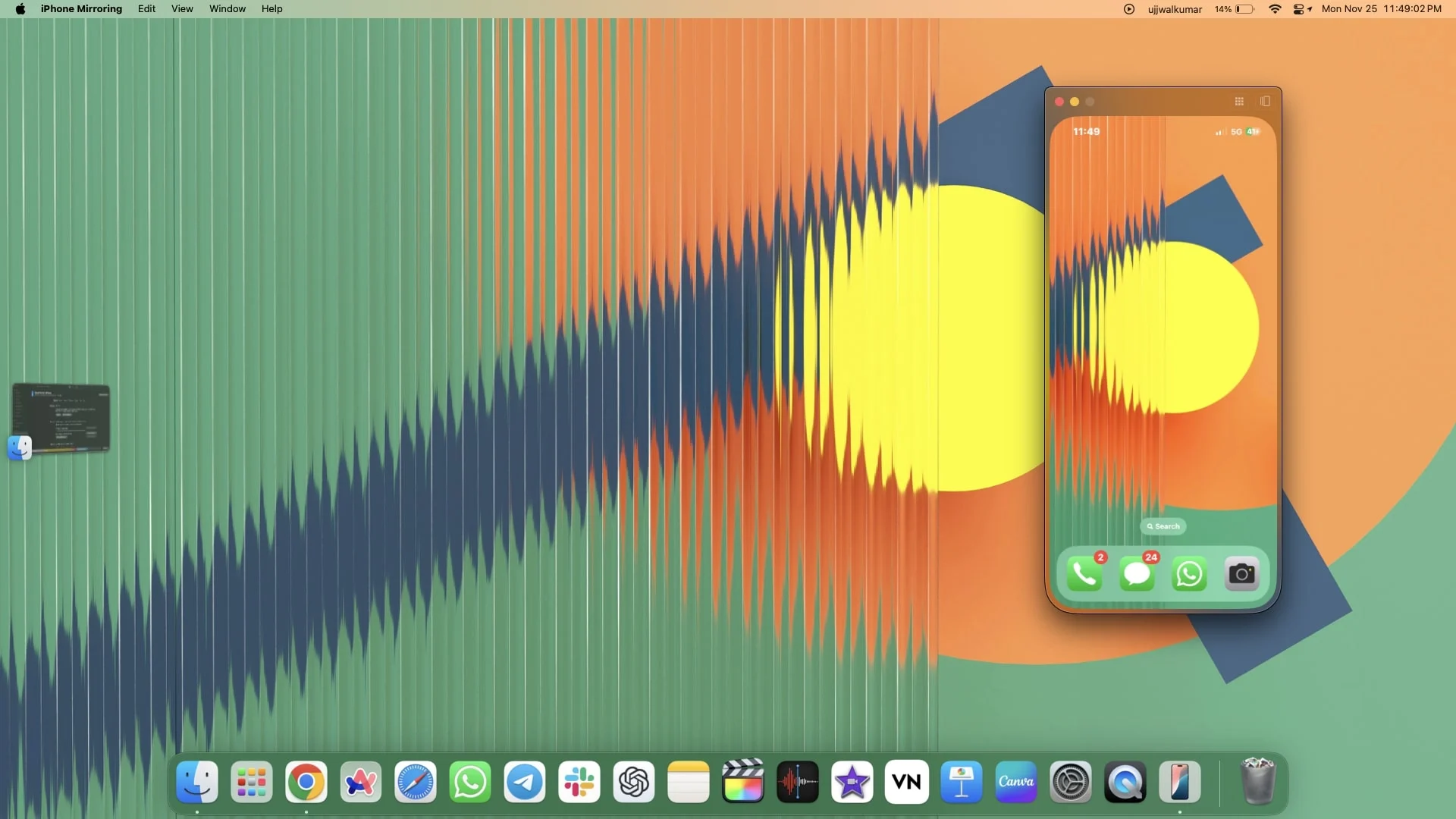
- 现在,启动 iPhone 的“设置”。

- 前往将军。

- 选择软件更新。
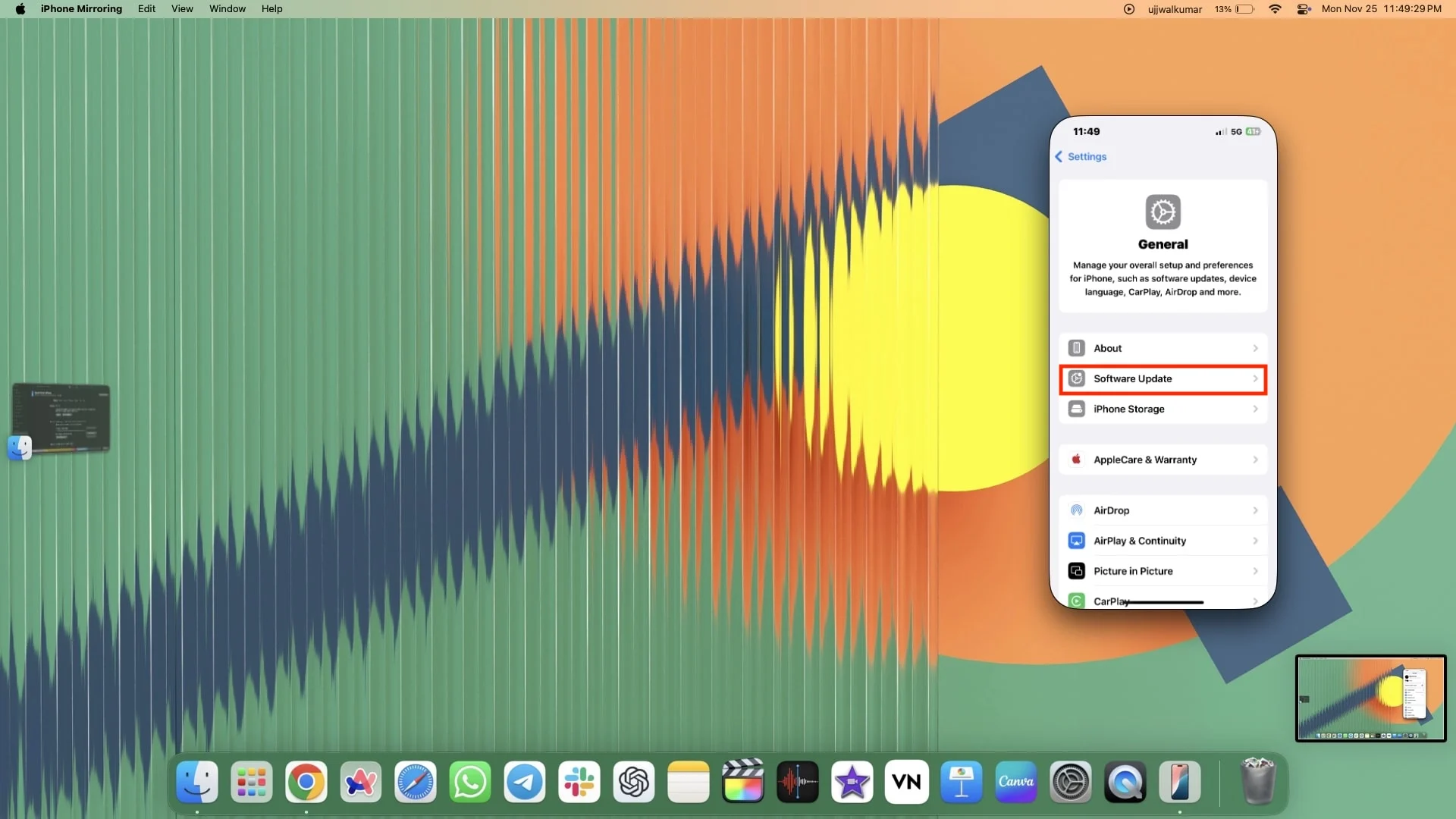
- 单击立即更新按钮。
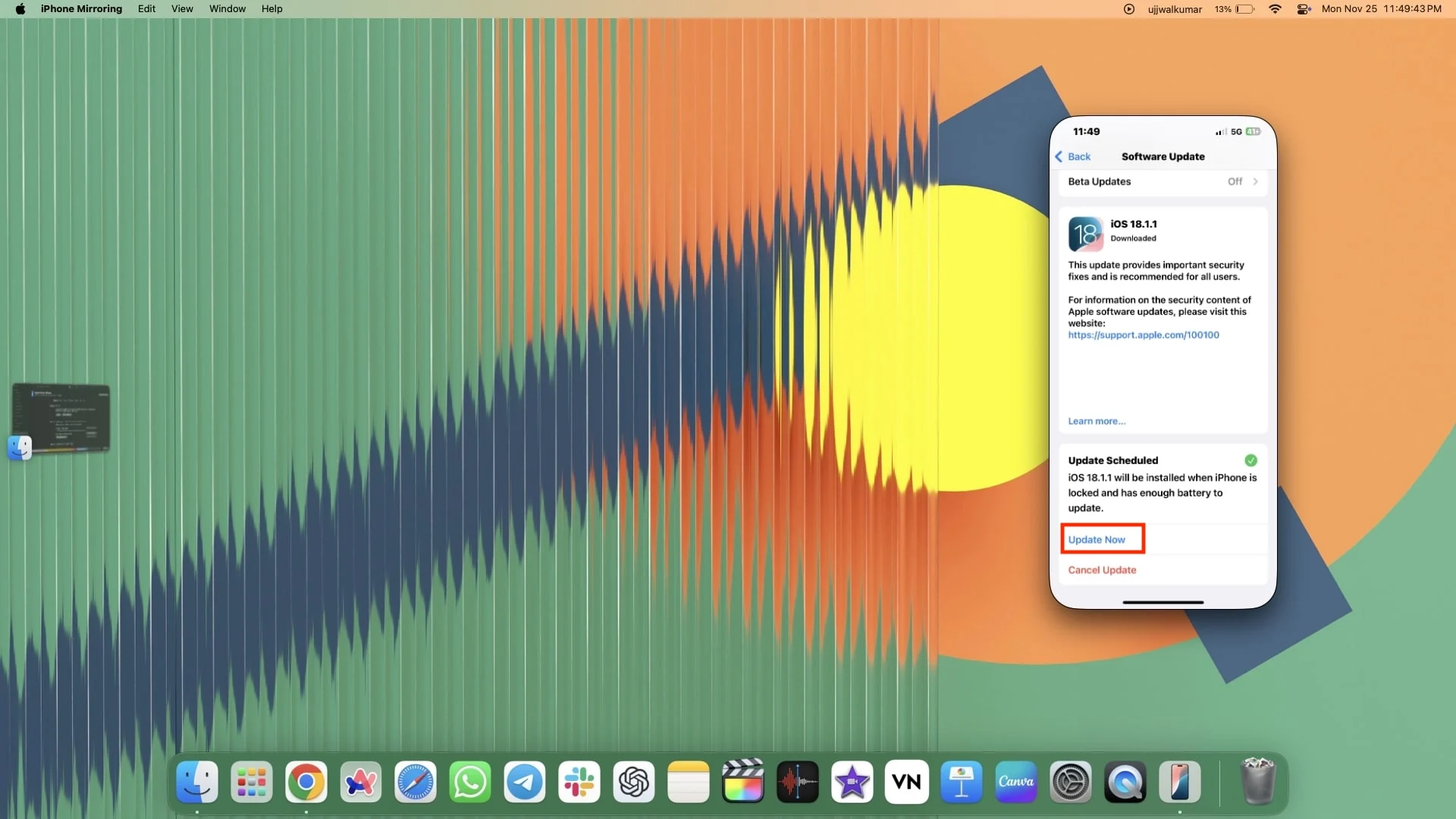 注意:我在使用 iPhone 时已经在 iPhone 上安装了此更新,这就是为什么我只看到“立即更新”按钮,而不是“立即安装并更新”。如果您还没有安装,则需要先安装,然后再更新,就像我们通常更新 iPhone 时所做的那样。
注意:我在使用 iPhone 时已经在 iPhone 上安装了此更新,这就是为什么我只看到“立即更新”按钮,而不是“立即安装并更新”。如果您还没有安装,则需要先安装,然后再更新,就像我们通常更新 iPhone 时所做的那样。 - 一旦您单击“立即更新”按钮,您的 iPhone 将首先验证更新,然后开始更新过程。更新完成后,iPhone 黑屏死机的问题可能会得到解决,并且您会看到“软件更新完成”的提示。
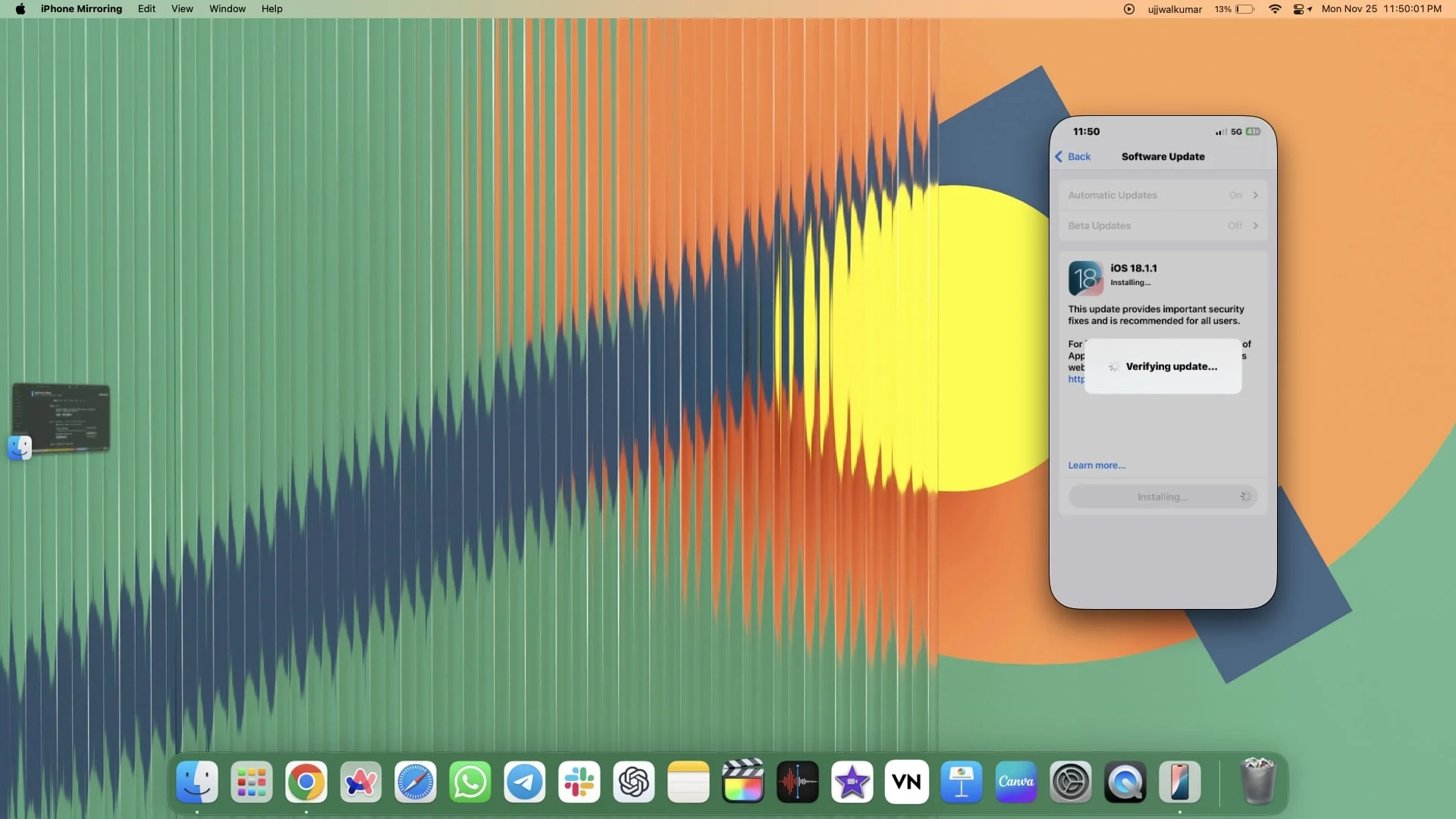
使用 iPhone 镜像将 iPhone 恢复出厂设置
如果您尚未使用上述任何方法更新您的 iPhone,无论是由于您的 iPhone 或 MacBook 无法满足所需条件或缺乏必要的更新,还是您可能选择将 iPhone 恢复出厂设置以解决黑屏问题。请按照以下步骤使用 iPhone 镜像将您的 iPhone 恢复出厂设置。
- 打开 iPhone 镜像。
- 现在,向左滑动到应用程序库,然后转到设置。

- 点击常规。

- 向下滚动并单击“传输”或“重置 iPhone”。
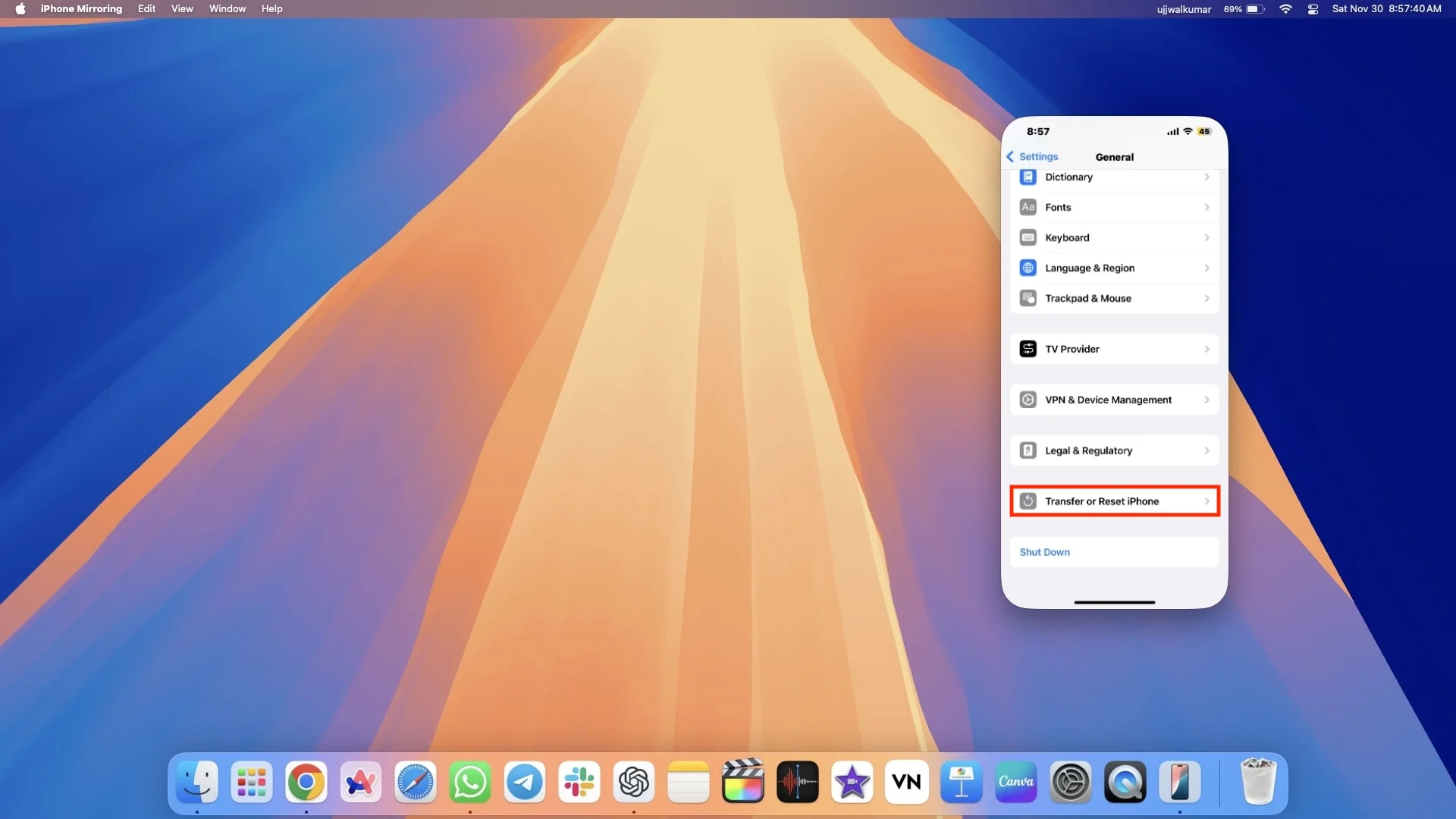
- 点击“删除所有内容和设置”。
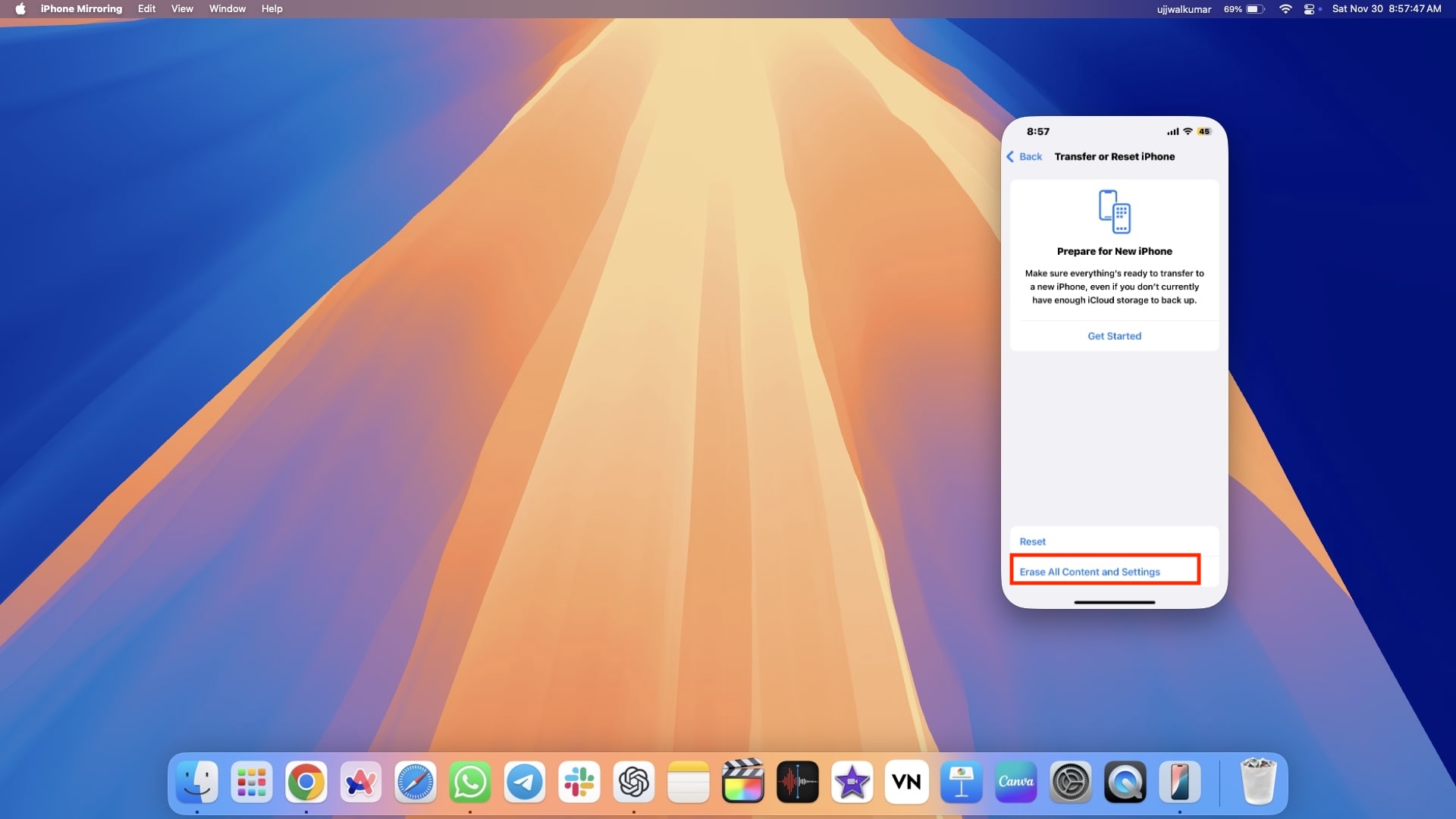
- 通过执行此操作,您将被重定向到另一个窗口,显示您的应用程序和数据、Apple ID 和查找我的信息。单击“继续”继续。
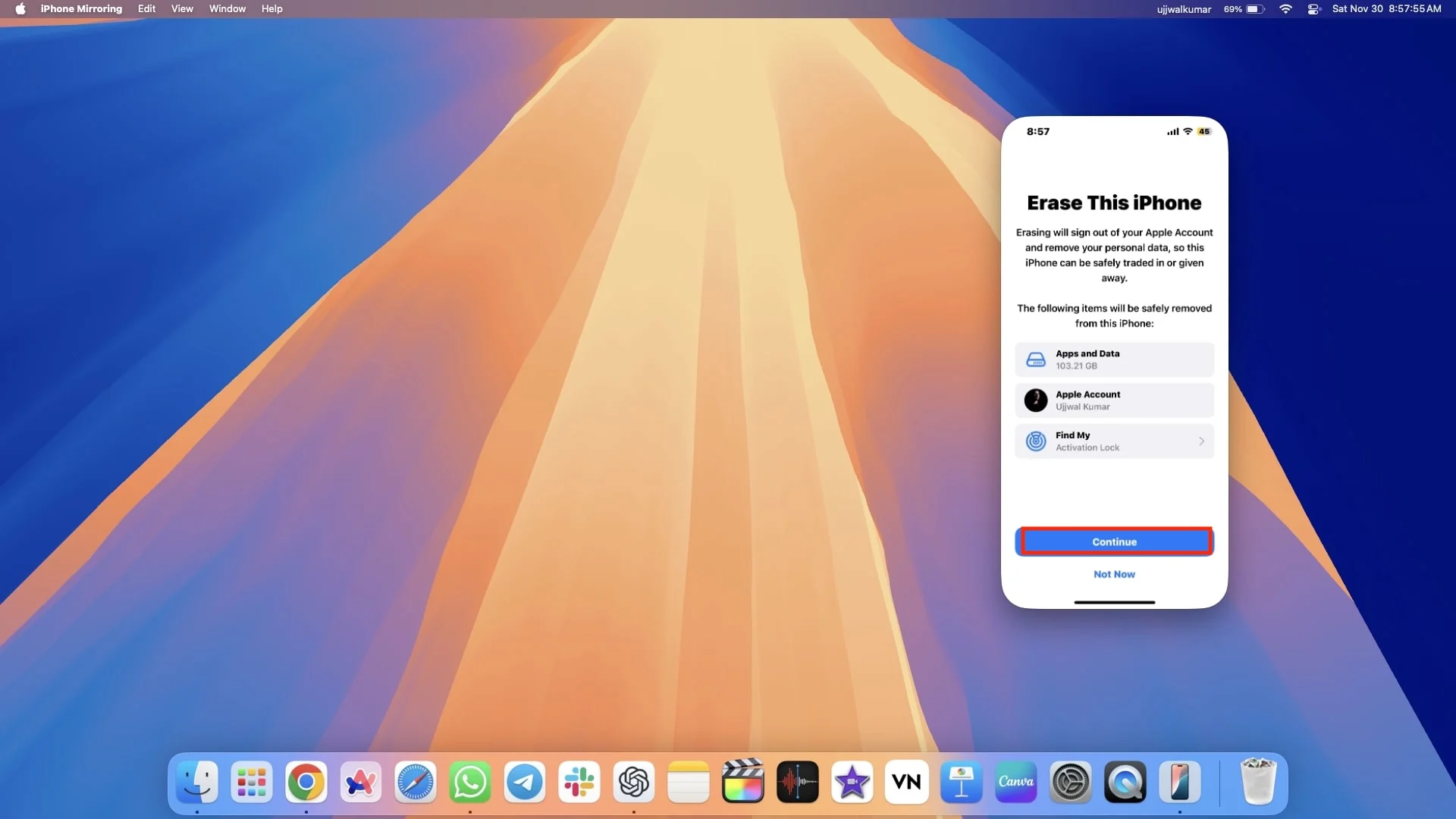
- 一旦您单击“继续”,就会弹出一个小确认信息。点击“抹掉 iPhone”。
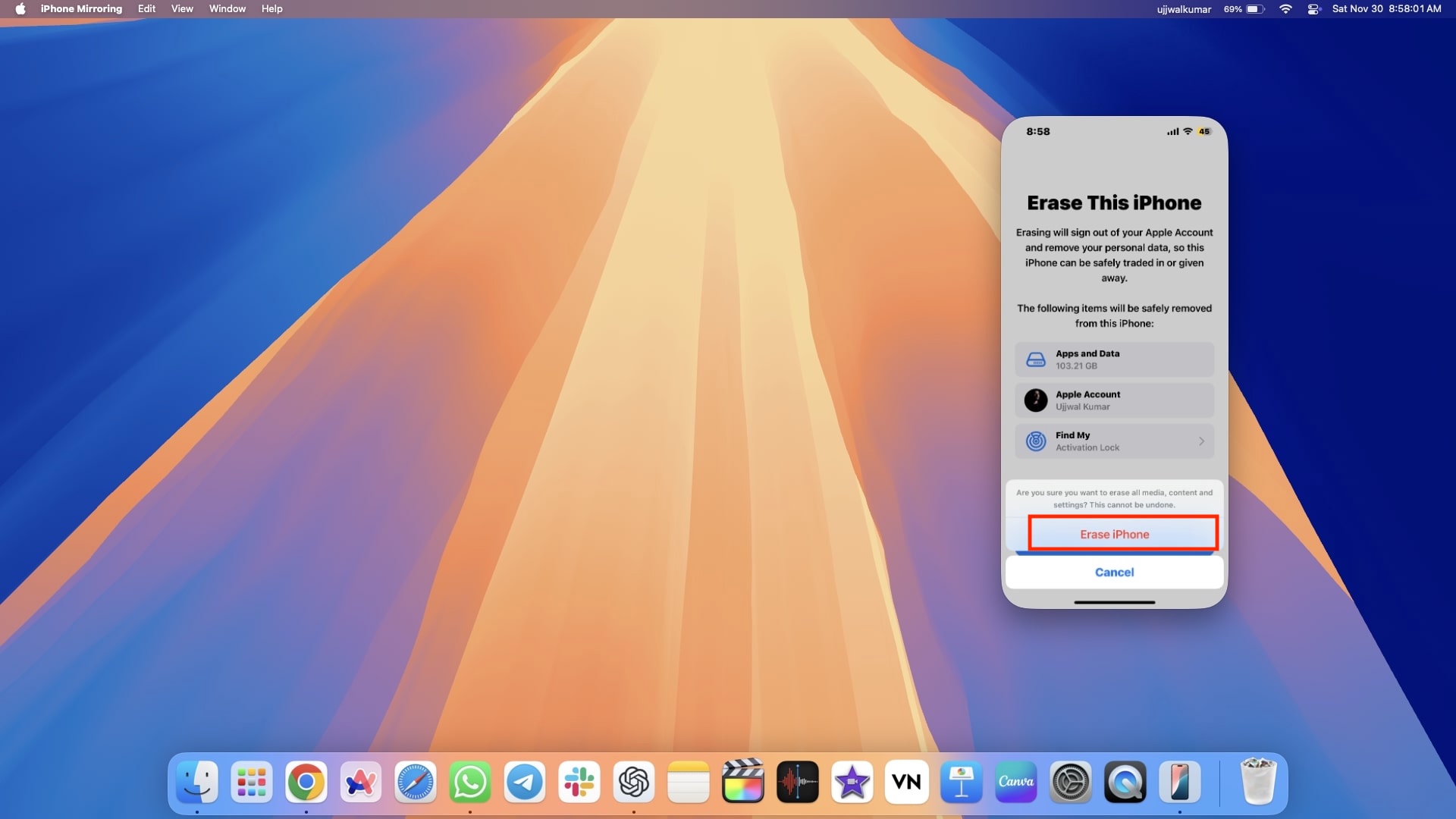
- 最后,输入您的 iPhone 密码或 Apple ID(无论出现什么内容),或者如果需要,也可以同时输入。
使用第三方修复工具
如果上述解决方案能够解决您的问题,那就太好了!但是,如果您仍然遇到黑屏问题,您可能需要考虑使用第三方修复工具来让您的 iPhone 恢复正常。
与 iTunes 或 Finder 等 Apple 认可的工具不同,第三方软件通常可以更有效地处理此类棘手的软件问题,尤其是在标准修复不起作用的情况下。
如果您已经拥有值得信赖的工具,则可以使用它。否则,在修复 iPhone 时,值得考虑 Dr.Fone、EaseUS 或 Tenorshare ReiBoot 等可靠选项。下面,我概述了使用第三方工具解决 iPhone 黑屏死机问题的一般步骤。
- 首先,选择信誉良好、评价良好的第三方软件。您可以选择我上面建议的工具之一。
- 从其官方网站下载该软件并将其安装到您的 PC 上。
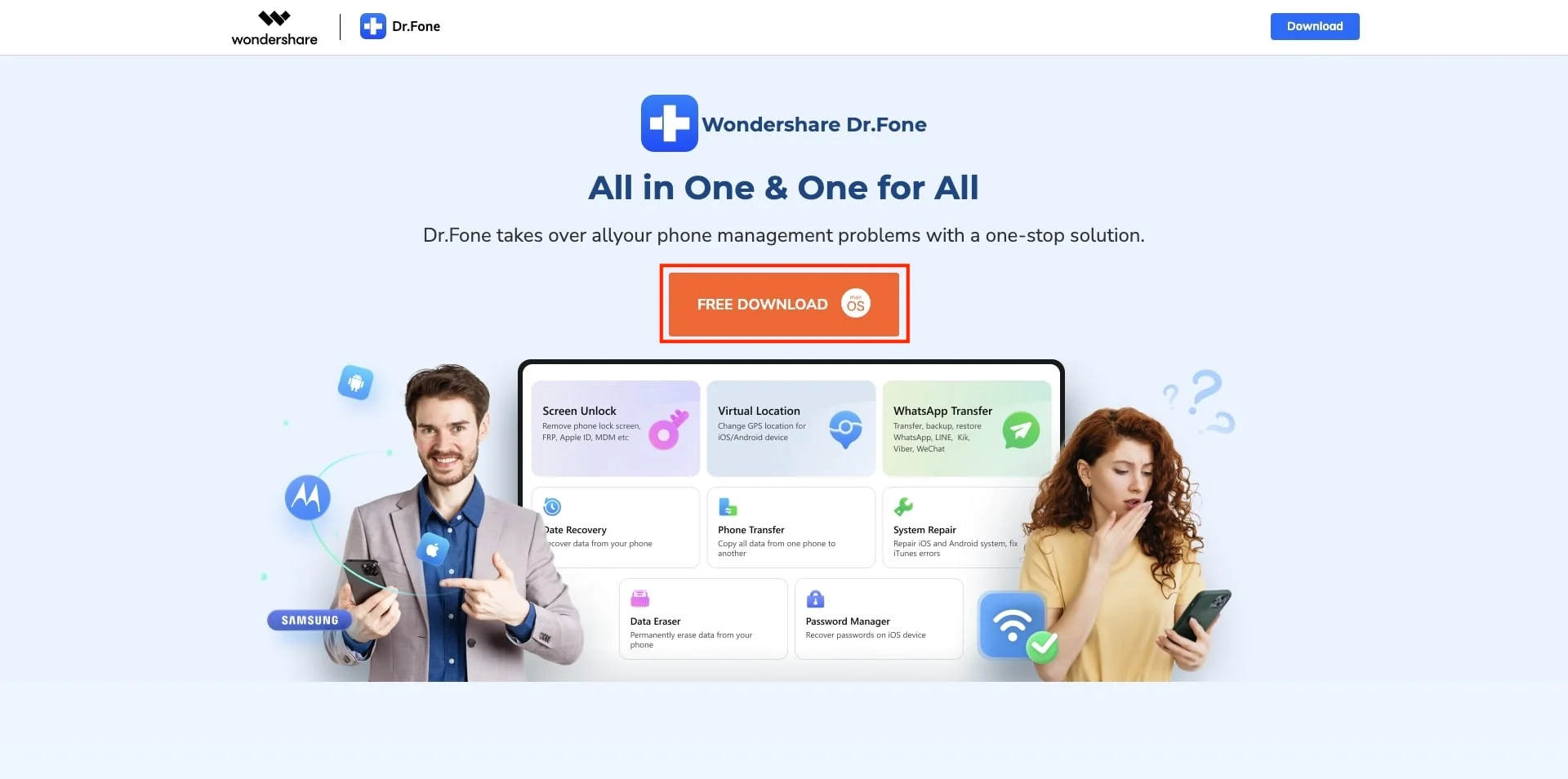
- 使用 USB 数据线将 iPhone 连接到 PC。该软件可能会提示您将 iPhone 置于恢复模式。
- 打开您在 PC 上安装的第三方软件。
- 该软件提供了多种选项来修复不同的 iOS 和 iPhone 问题。寻找解决黑屏死机或黑屏问题的选项。如果您没有找到具体的选项,您可以选择系统修复。
- 仔细按照屏幕上的说明进行操作,等待修复过程完成。
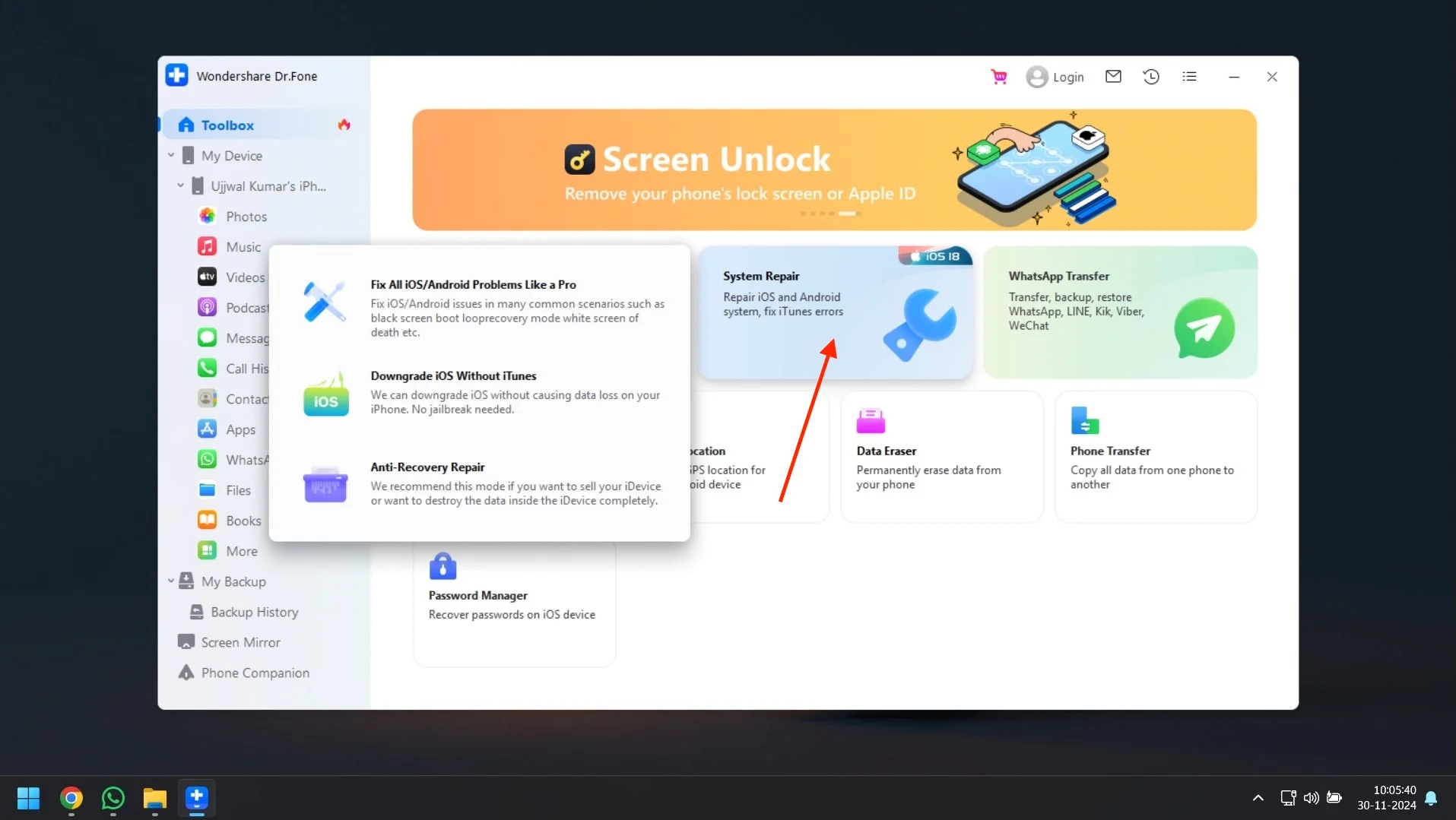
- 该过程完成后,尝试打开您的 iPhone。现在它应该恢复到正常工作状态。
联系苹果支持
如果您已经尝试了上述所有方法,但 iPhone 仍然面临同样的黑屏死机情况,则很可能是由物理损坏或硬件问题造成的。您可能不知道,但物理损坏很可能是问题的原因。不幸的是,在这种情况下,这些故障排除方法无法解决问题,因此您必须联系 Apple 支持团队。
您可以通过电子邮件或电话联系 Apple 支持来解释您的问题。或者,您也可以前往最近的 Apple 服务中心,让专业人员检查您的设备。
另外,请记住,如果您的 iPhone 屏幕损坏,则不会享受标准保修,除非您购买了 AppleCare+。
根据 Apple 的政策,因物理损坏而导致的屏幕维修或更换并非免费,您需要支付维修费用。
避免 iPhone 黑屏死机的技巧
您已经实施了修复程序来解决 iPhone 上的黑屏死机问题,希望您找到了解决该问题的完美解决方案。虽然黑屏死机背后有多种原因,但有些原因可能超出您的控制范围,例如硬件故障。
然而,预防胜于治疗,这里有一些提示可以帮助您避免将来 iPhone 黑屏死机。使用 iPhone 时,请仔细阅读所有提示并牢记它们。
- 确保您的 iPhone 始终更新到最新的 iOS 版本。
- 避免越狱您的设备,因为这可能会损害其稳定性和安全性。
- 必须每周重新启动一次 iPhone。它可以帮助清除可能导致此类问题的任何临时故障。
- 请始终在 iPhone 上使用 Apple 认证的配件以保持兼容性。
- 定期备份您的 iPhone 数据,以避免发生黑屏事件时 iPhone 数据丢失。
结论
如果您已经实施了我在文章中提到的所有方法,那么 iPhone 黑屏死机的问题应该可以得到解决。但是,如果尝试所有方法后问题仍然存在,强烈建议立即联系 Apple 支持团队。他们可以为您提供修复 iPhone 的解决方案。
此外,本文还包括防止将来出现黑屏死机问题的提示。请务必遵循这些提示,以避免再次遇到此类问题。
关于 iPhone 黑屏死机的常见问题
iPhone 黑屏死机在某些 iPhone 型号中比其他型号更常见吗?
硬件过时的旧款 iPhone(无法与最新的 iOS 软件相比)可能更容易成为黑屏死机的目标。此外,有时,iPhone 黑屏死机问题可能是由于更新到最新的 iOS 版本而导致的。
苹果保修是否涵盖黑屏死机?
如果问题是由于制造缺陷造成的,则可能在保修范围内。然而,由事故、水灾或未经授权的维修引起的问题通常不包括在内。
重置所有设置可以修复 iPhone 黑屏死机问题吗?
是的,如果由于设置自定义而出现问题,重置所有设置可以解决 iPhone 上的黑屏死机问题。如果您自定义了任何软件设置,则可能会导致 iPhone 黑屏死机。
使用 iPhone Mirroring 更新或修复我的黑屏是否安全?
是的,iPhone Mirroring 是更新应用程序或 iOS 系统的安全方法,因为它是 Apple 推出的官方方法功能。当屏幕无响应时,它允许您执行软件更新或恢复出厂设置等操作。
黑屏死机是iOS更新造成的吗?
是的,iOS 更新后有时可能会触发黑屏问题,特别是当更新不兼容或导致旧款 iPhone 机型出现错误时。
